
Répondre aux invitations dans Calendrier sur Mac
Vous pouvez répondre à une invitation à un événement ou à un calendrier partagé dans Calendrier. Il est possible que vous puissiez également répondre par courriel ou dans une notification. Si l’invitation concerne un événement ou un calendrier partagé dans un compte de calendrier configuré sur vos autres appareils, vous pouvez également répondre à l’invitation à partir de l’un de ces appareils. Si l’invitation concerne un événement ou un calendrier partagé dans un compte iCloud, vous pouvez également répondre à l’aide du calendrier iCloud sur iCloud.com.
Si vous avez sélectionné « Pastille sur l’icône de l’app » dans les préférences Notifications, l’icône du Calendrier dans le Dock est accompagnée d’une pastille rouge indiquant le nombre de notifications en attente et le nombre de modifications apportées aux événements et aux calendriers partagés.
Répondre à une invitation dans Calendrier
Dans l’app Calendrier
 sur votre Mac, cliquez sur le bouton Notifications
sur votre Mac, cliquez sur le bouton Notifications  dans la barre d’outils, puis cliquez sur Nouvelle.
dans la barre d’outils, puis cliquez sur Nouvelle.Le chiffre affiché sur le bouton Notifications indique le nombre de nouvelles notifications que vous avez reçues (invitations, et modifications d’événements et de calendriers partagés). Si aucun chiffre n’est affiché, cela signifie que vous avez uniquement reçu des notifications pour des événements suggérés trouvés dans des apps (voir Ajouter un événement trouvé dans une app). Le bouton n’apparaît pas si vous n’avez pas de notification.
Un nombre gris entouré affiché à côté du nom d’un calendrier dans la liste des calendriers indique le nombre de nouvelles notifications que vous avez reçues pour ce calendrier.
Effectuez l’une des opérations suivantes :
Pour une invitation à un événement : Cliquez sur Accepter, Refuser ou Peut-être.
Pour une invitation indésirable d’un expéditeur inconnu : Cliquez sur Indésirable.
Pour une invitation à un calendrier partagé : Cliquez sur Rejoindre le calendrier ou sur Refuser.
Répondre à une invitation dans une notification Calendrier
Dans l’app Calendrier ![]() sur votre Mac, effectuez l’une des opérations suivantes :
sur votre Mac, effectuez l’une des opérations suivantes :
Dans une notification avec boutons : Pour une invitation à un événement, cliquez sur Fermer ou Accepter, ou cliquez sur Fermer ou Afficher. Pour une invitation de calendrier, cliquez sur Fermer ou Rejoindre.
Vous pouvez également cliquer dans la partie gauche de la notification pour répondre dans Calendrier.
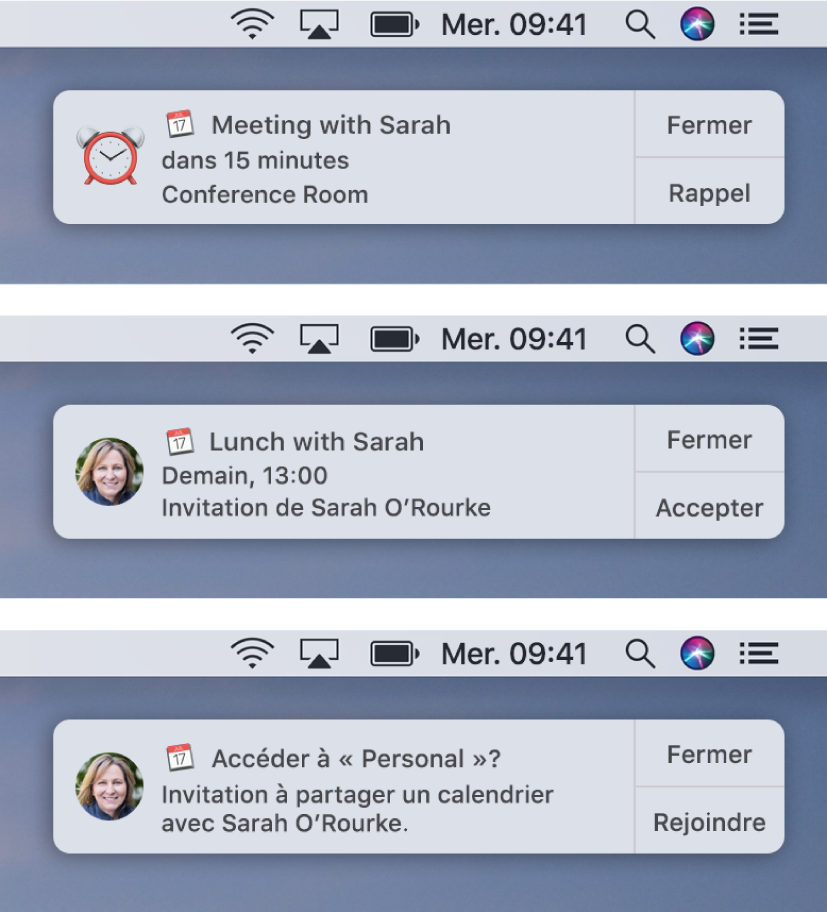
Dans une notification sans boutons : Cliquez sur la notification, puis répondez dans Calendrier.
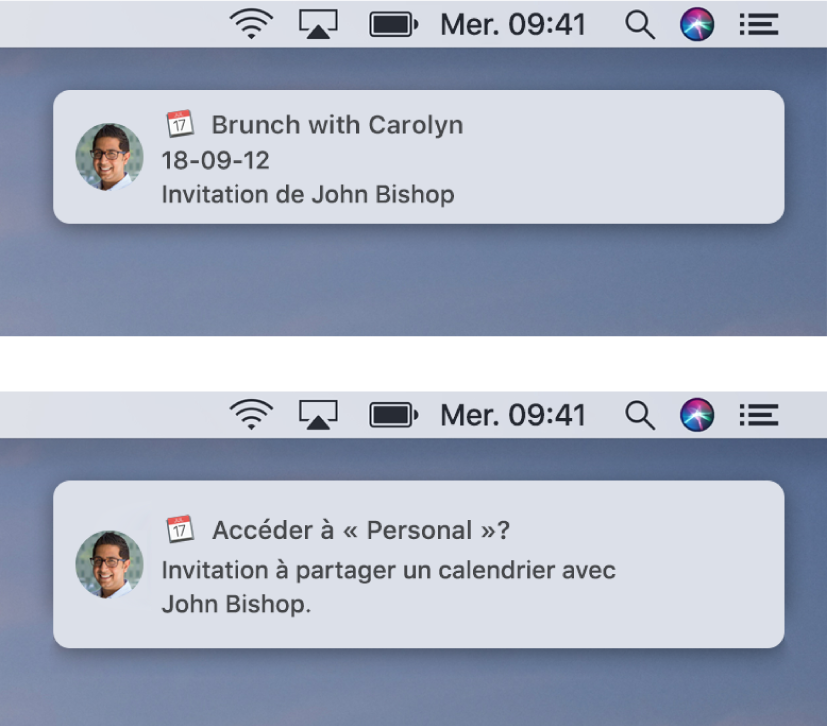
Dans le Centre de notifications : Cliquez sur Notifications en haut du Centre de notifications, cliquez sur la notification, puis répondez dans Calendrier.
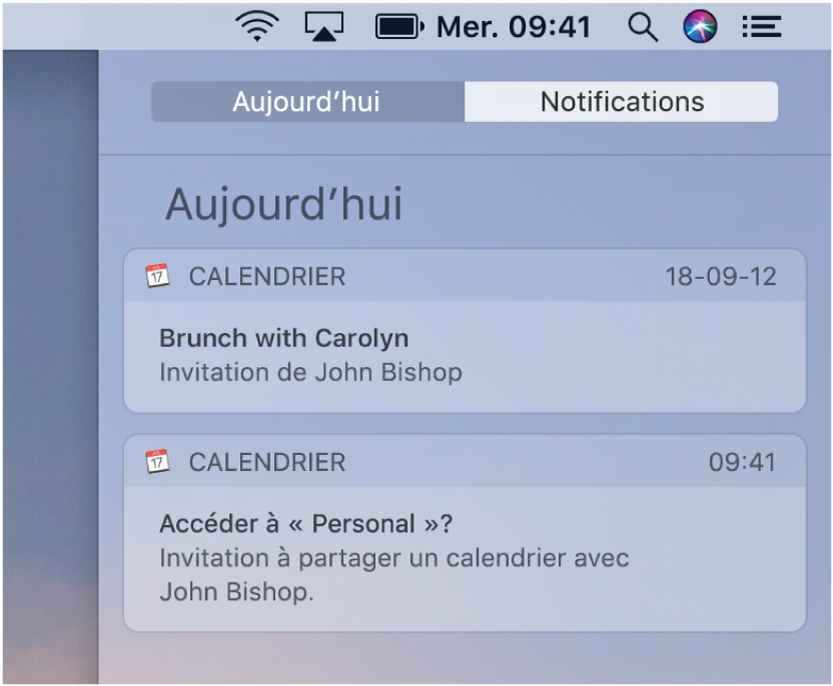
Vous pouvez désactiver toutes les notifications pour les événements de calendrier et les calendriers partagés dans les préférences Alertes. Vous pouvez modifier d’autres options de notification dans les préférences Notifications.
Remarque : Pour les événements dans un calendrier iCloud, vous recevez également une invitation dans Mail. Ainsi, vous pouvez recevoir à la fois une notification Calendrier et une notification Mail.
Répondre à une invitation à un événement dans Mail
Dans l’app Calendrier ![]() sur votre Mac, effectuez l’une des opérations suivantes :
sur votre Mac, effectuez l’une des opérations suivantes :
Cliquez sur Accepter, Refuser ou Peut-être dans le courriel.
Ouvrez la pièce jointe d’événement pour ajouter l’événement à Calendrier. Ensuite, dans Calendrier, cliquez sur le bouton Notifications
 dans la barre d’outils, cliquez sur Nouveau, puis sur Accepter, Refuser ou Peut-être.
dans la barre d’outils, cliquez sur Nouveau, puis sur Accepter, Refuser ou Peut-être.
Proposer un nouvel horaire
Après avoir reçu une invitation à un événement, vous pouvez proposer un nouvel horaire à l’organisateur de l’événement. Vous pouvez proposer un nouvel horaire avant ou après avoir répondu à l’invitation.
Dans l’app Calendrier ![]() sur votre Mac, effectuez l’une des opérations suivantes :
sur votre Mac, effectuez l’une des opérations suivantes :
Dans la présentation par jour ou par semaine, faites glisser l’événement vers un nouvel horaire, puis cliquez sur Proposer ou Annuler.
Dans la présentation par semaine ou par mois, faites glisser l’événement vers un autre jour, puis cliquez sur Proposer ou Annuler.
Si l’événement se trouve dans un service de calendrier qui suit les disponibilités et vous permet d’envoyer un commentaire à l’organisateur, vous pouvez cliquez deux fois ou effectuer un clic forcé sur l’événement, cliquez sur Proposer un nouvel horaire dans la fenêtre d’information sur l’événement, puis sélectionner l’un des nouveaux horaires.
Pour annuler un horaire proposé, faites-le glisser de nouveau vers l’horaire d’origine.
La manière dont l’organisateur reçoit votre proposition de modification d’horaire dépend du type de service de calendrier.
Avec iCloud et la plupart des autres services : Vous avez l’option d’envoyer un courriel à l’organisateur.
Pour les services Exchange récents et certains services CalDAV : L’organisateur peut cliquer sur le bouton Notifications
 dans la barre d’outils, puis cliquer sur Nouveau pour voir votre proposition dans la liste de notifications. Une notification Calendrier peut également apparaître en haut à droite de l’écran de l’organisateur, en fonction des réglages Calendrier de l’organisateur dans les préférences Notifications.
dans la barre d’outils, puis cliquer sur Nouveau pour voir votre proposition dans la liste de notifications. Une notification Calendrier peut également apparaître en haut à droite de l’écran de l’organisateur, en fonction des réglages Calendrier de l’organisateur dans les préférences Notifications.Pour certains services Exchange et CalDAV : Un courriel est automatiquement envoyé à l’organisateur.
Modifier votre réponse à une invitation
Dans l’app Calendrier
 sur votre Mac, cliquez sur le bouton Notifications
sur votre Mac, cliquez sur le bouton Notifications  dans la barre d’outils, puis cliquez sur Réponses.
dans la barre d’outils, puis cliquez sur Réponses.Trouvez l’invitation dans la liste de notifications, puis cliquez sur un des boutons de l’invitation pour modifier votre réponse.
Vous pouvez également modifier votre réponse dans la fenêtre d’informations sur l’événement. Pour ce faire, double-cliquez ou effectuez un clic forcé sur l’événement, cliquez sur le menu contextuel Mon état dans la fenêtre d’informations de l’événement, puis choisissez un état. Vous pouvez également sélectionner l’événement, puis utiliser la Touch Bar.
Si les événements que vous avez refusés disparaissent du Calendrier et que vous souhaitez les afficher à nouveau, choisissez Présentation > Afficher les événements refusés.